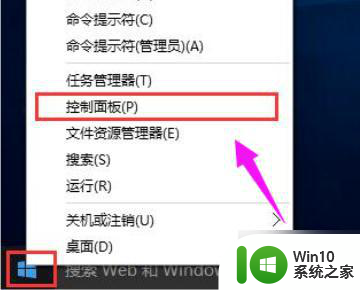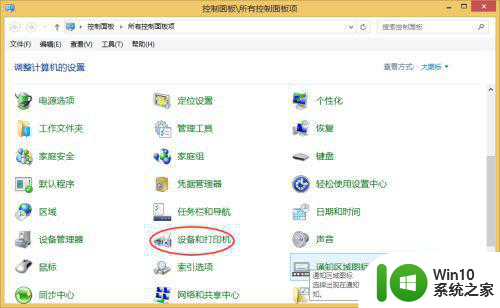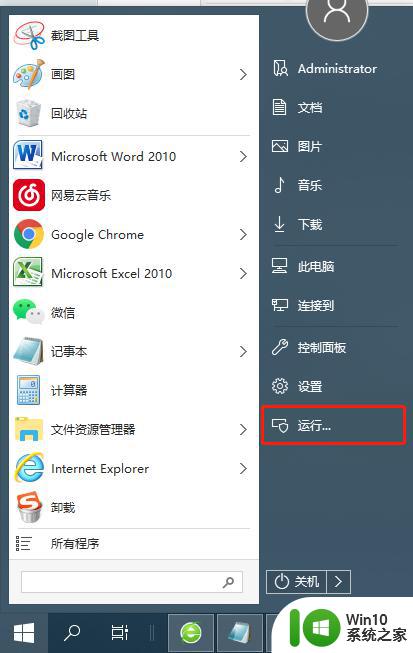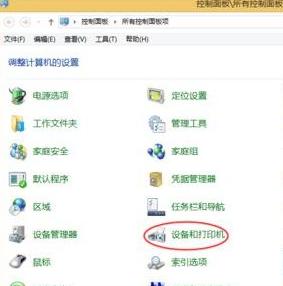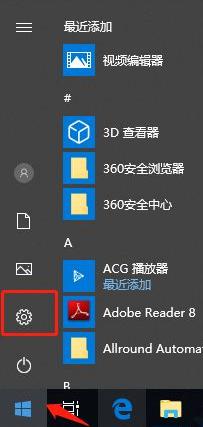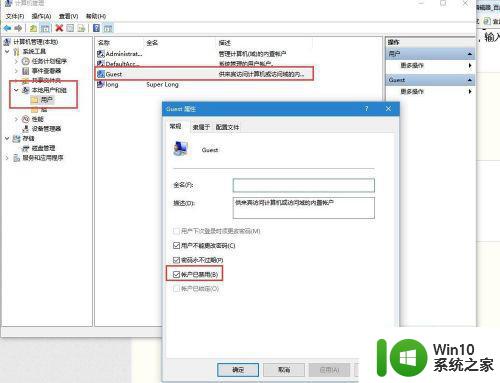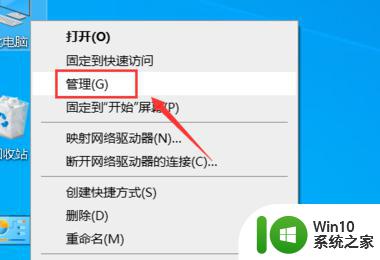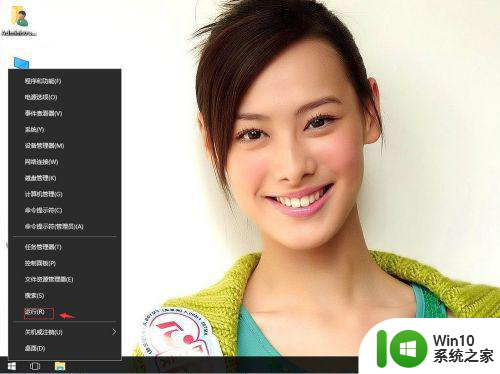window10连接共享打印机出现错误0x00004005怎么解决 Windows10连接共享打印机错误0x00004005解决方法
在使用Windows10连接共享打印机时,有时会遇到错误代码0x00004005的问题,这会导致打印机无法正常工作,要解决这个问题,可以尝试重新安装打印机驱动程序、检查网络连接是否正常、确保共享打印机的权限设置正确等方法。通过这些简单的操作,很可能就能够解决连接共享打印机出现错误0x00004005的困扰,让打印工作恢复正常。
解决方法:
1、在桌面上,我的电脑 -- 鼠标右键,选择”管理“。
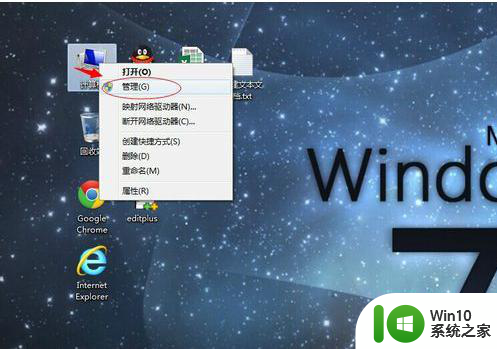
2、打开窗口后 ,双击最下方的”服务和应用程序“,然后点击右侧的”服务“。
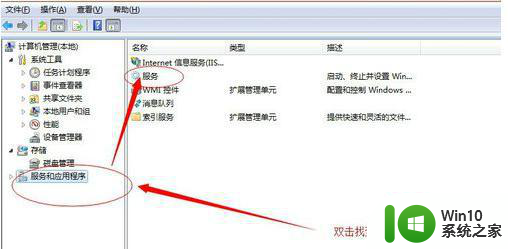
3、双击服务后,会出现很多系统服务。在时我们要找到 Print Spooler 服务,点击第一个服务后,按键盘上的 P键即可快速找到第一个以“P”开头的系统服务,接着往下找就可以了,找到后点击启用。
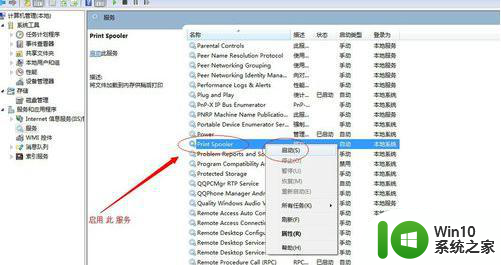
4、启用此服务成功后,如下图所示。
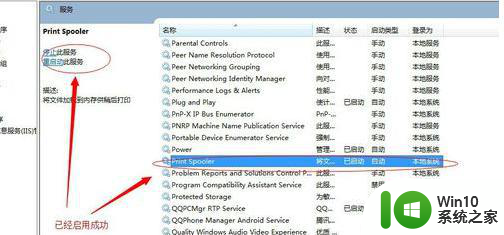
5、此时在回到运行处,输入共享打印机电脑的内网 Ip ,如图所示格式,然后回车。
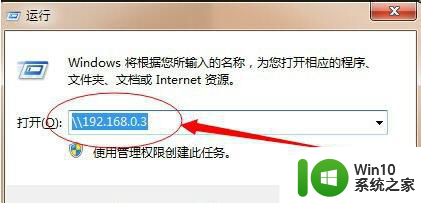
6、弹出打印机窗口,再次双击。就可以使用了,把打印机设置成 默认打印机就可以了,这样就能轻松的解决 提升错误的问题。原因是因为 Windows 7系统没有默认打开打印机的服务,我们把 服务打开就可以了。
以上就是window10连接共享打印机出现错误0x00004005怎么解决的全部内容,有遇到这种情况的用户可以按照小编的方法来进行解决,希望能够帮助到大家。